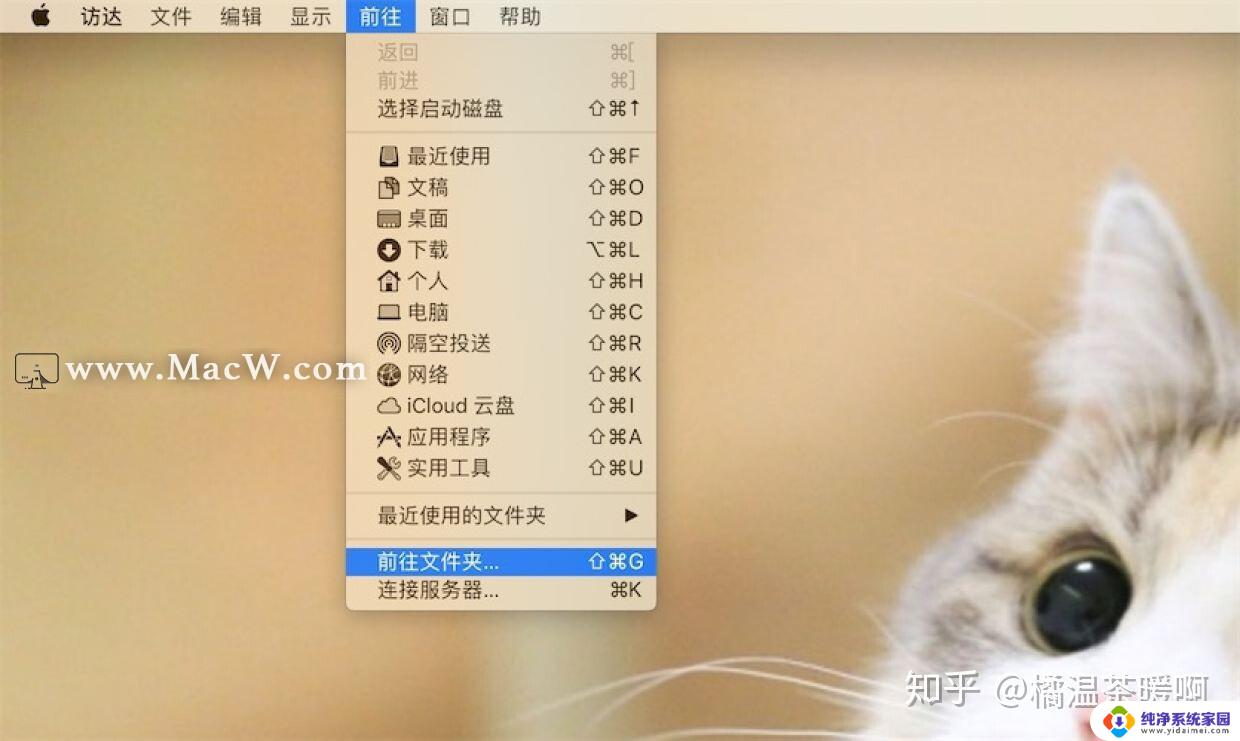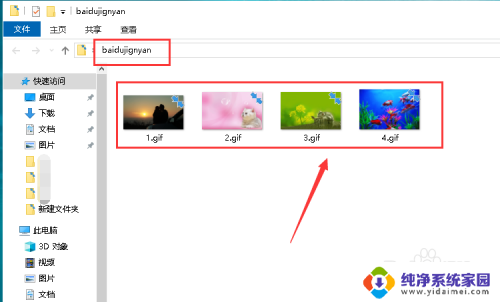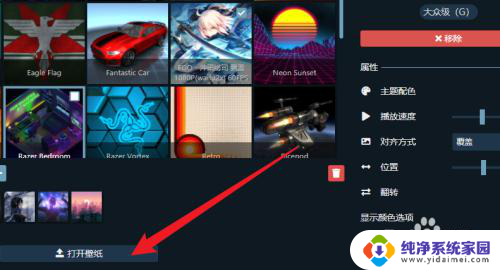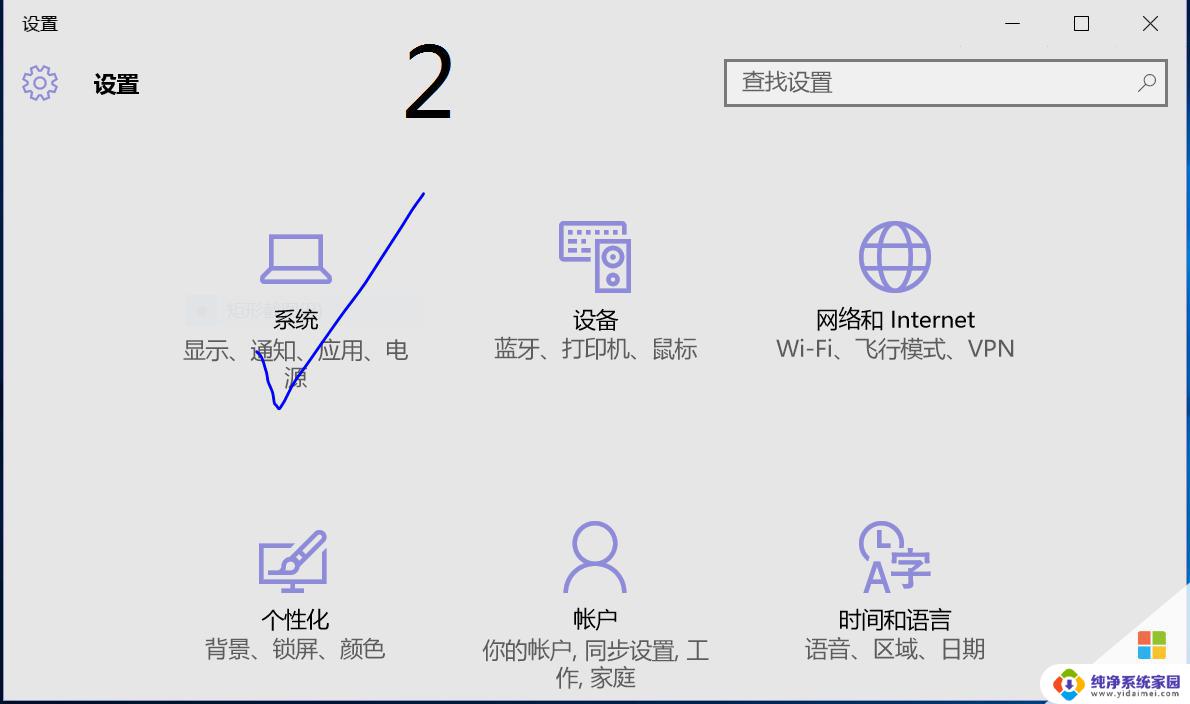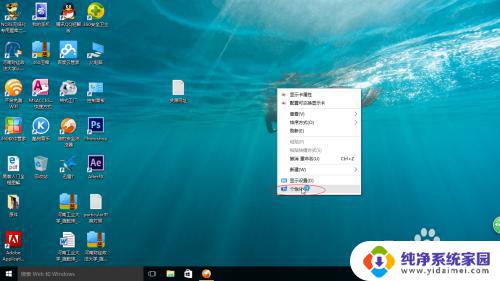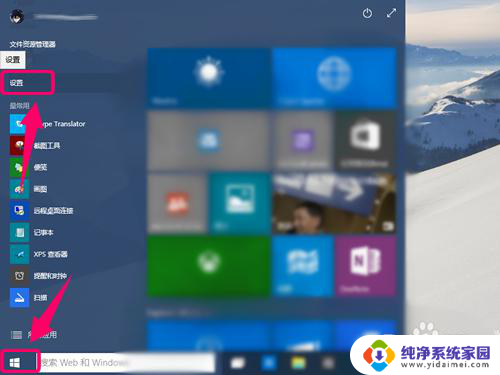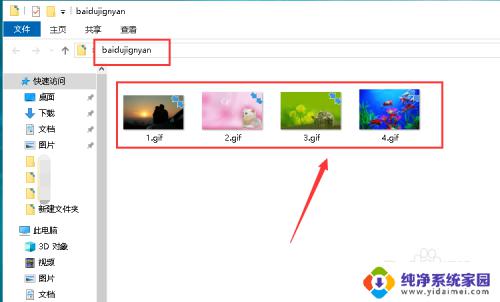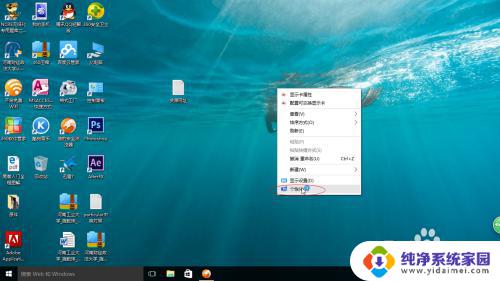win10怎么将图片设为壁纸 如何将图片设置为win10桌面壁纸
win10怎么将图片设为壁纸,如何将图片设置为Win10桌面壁纸是许多人在使用Windows 10操作系统时常遇到的一个问题,Windows 10作为一款现代化的操作系统,提供了多种个性化设置选项,包括将自己喜欢的图片设为桌面壁纸。这不仅能够为我们的电脑增添一份美感,更可以让我们在工作、学习之余,欣赏到令人愉悦的视觉效果。如何轻松地将图片设为Win10桌面壁纸呢?下面将为大家详细介绍一下具体的操作步骤。
具体步骤:
1.首先在桌面空白处点击鼠标右键,注意别在任务栏点击鼠标右键。弹出对话框之后,点击【个性化】。
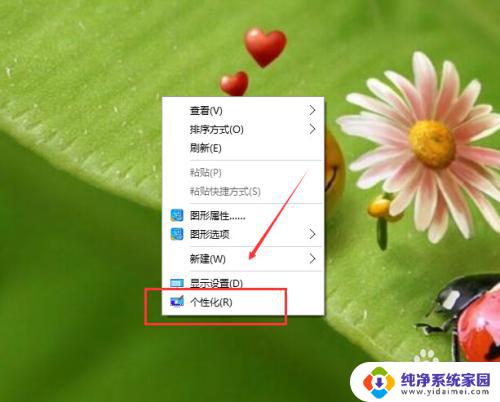
2.在这里可以对背景、颜色、锁屏桌面、主题和开始进行设置,在这里我们需要点击【背景】
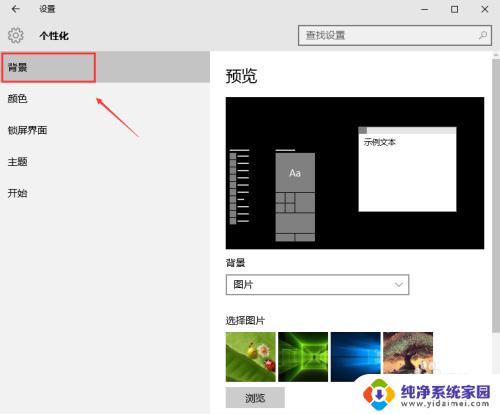
3.打开背景之后,在预览下面。可以看到背景下面有三个选择:图片、纯色和幻灯片放映
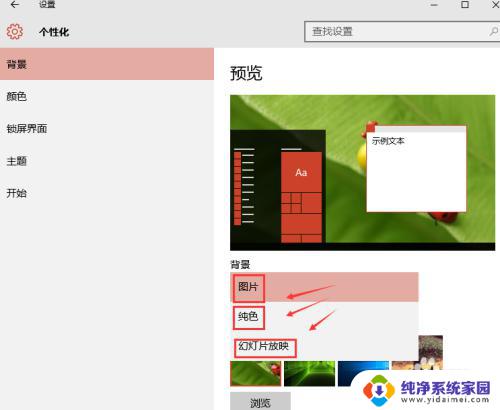
4.在选择背景为图片的时候,然后选中自己喜欢的图片,在进行契合度选择,点击下拉菜单。
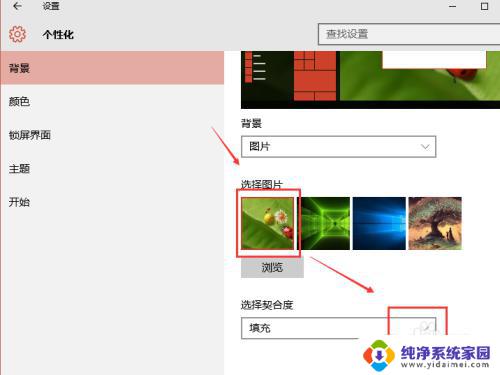
5.有填充、适应、拉伸、平铺、居中和跨区,你可以每一个都设置试试,看看有什么区别。
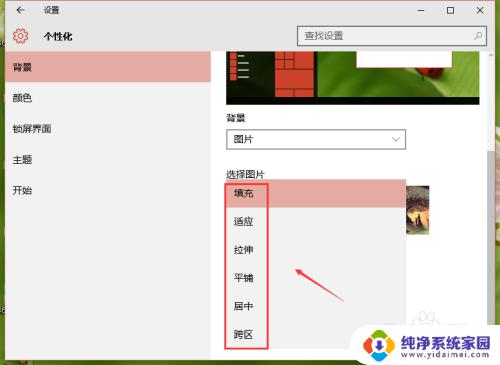
6.如果背景设置为幻灯片,首先需要点击预览进行选择文件夹。选择好之后,再点击更换图片的频率,在选择契合度。
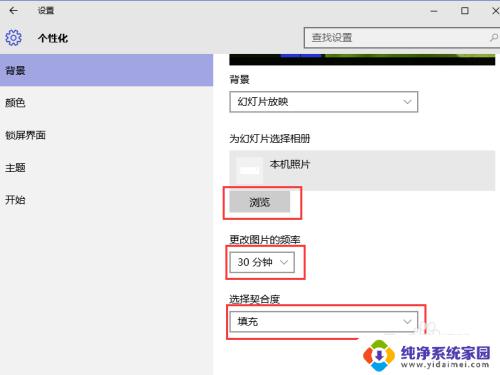
以上是win10如何设置壁纸的完整步骤,如果您需要,您可以按照这些步骤进行操作,希望这对您有所帮助。